
'N Grafiese adapter of videokaart is een van die belangrikste komponente van die rekenaar, want sonder dit sal die beeld eenvoudig nie aan die skerm oorgedra word nie. Maar om die visuele sein van hoë gehalte te wees, sonder inmenging en artefakte, het tans huidige bestuurders geïnstalleer. Uit hierdie materiaal sal u leer oor die aflaai en installering van die sagteware wat benodig word vir die behoorlike werking van NVIDIA Geforce 210.
Soek en installeer bestuurder vir Geforce 210
Die ontwikkelaar van die GPU het sy steun aan die einde van 2016 gestaak. Gelukkig verhoed hierdie onaangename nuus nie dat ons die nuutste beskikbare weergawe van bestuurders vind en installeer nie. Verder, soos in die geval van die meeste PC-ysterkomponente, kan dit op verskeie maniere gedoen word. Oor elk van hulle sal hieronder bespreek word.Metode 1: Amptelike webwerf
Wanneer daar 'n behoefte is om enige sagteware af te laai, moet die eerste ding aan die amptelike webwerf van die ontwikkelaar (vervaardiger) gerig word. Sulke webhulpbronne is nie altyd gerieflik en intuïtief verstaanbaar nie, maar is die veiligste en laat die mees onlangse en stabiele weergawe van sagteware toe.
- Blaai deur hierdie skakel om bestuurders van die NVIDIA-webwerf af te laai.
- Vul elke veld in en kies die volgende parameters uit die keuselys:
- Soort: Geforce.;
- Reeks: Geforce 200-reeks.;
- Familie: Geforce 210.;
- Bedryfstelsel: Vensters weergawes en ontslag wat ooreenstem met jou geïnstalleer;
- Taal: Russies.

Wanneer u die nodige inligting spesifiseer, klik op "Soek".
- 'N Bladsy sal gelaai word, waar dit voorgestel word om jouself te vergewis van die weergawe en bestuurdergrootte, sowel as die datum van sy publikasie. Vir Geforce 210 is dit 14 April 2016, wat beteken dat updates nie die moeite werd is om te wag nie.

Voordat jy begin aflaai, gaan na die "Ondersteunde Produkte" -oortjie en vind jou videokaart in die lys wat daar aangebied word. Om dit met sy beskikbaarheid te maak, kan jy op die knoppie 'Aflaai Now' kliek.
- NVidia hou van tomtracture, dus in plaas van die lêer aflaai, sal 'n bladsy verskyn met verwysing na die lisensie-ooreenkoms. As daar 'n begeerte is, kan u uself vergewis daarvan, anders, klik onmiddellik op "Aanvaar en aflaai".
- Nou sal die bestuurder begin. Wag totdat hierdie proses voltooi is, waarna u direk na die installasie kan voortgaan.
- Begin die afgelaaide installeerder, en alreeds na 'n paar sekondes van initialisering sal hierdie venster verskyn:
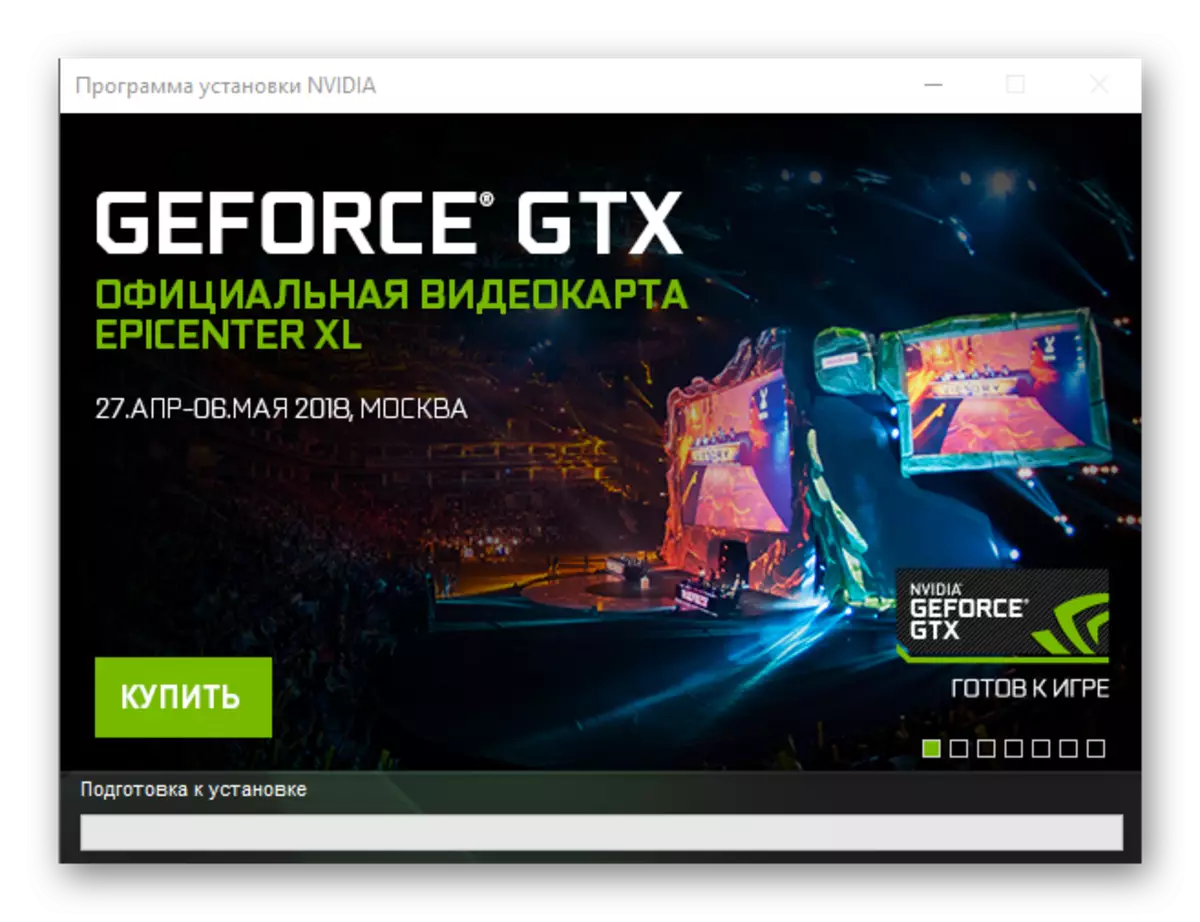
Dit moet die pad spesifiseer vir die installering van die bestuurder en bykomende lêers. Sonder uiterste behoefte beveel ons nie aan om hierdie adres te verander nie. Deur die finale gids te verander of dit standaard te laat, klik "OK" om na die volgende stap te gaan.
- Die uitpak van sagteware-komponente sal begin, sy beurt sal as 'n persentasie vertoon word.
- Vervolgens sal die installasieprogram van stapel gestuur word, waar die stelselversoenbaarheidstoets geloods sal word. Dit is 'n verpligte prosedure, so wag net daarvoor.
- Lees opsioneel die lisensie-ooreenkoms en klik dan op "Aanvaar. Voortgaan".
- Besluit die installasie parameters. Twee modusse beskikbaar vir die keuse:
- Express (aanbevole);
- Selektiewe installasie (opsionele parameters).

Die eerste opsie impliseer die opdatering van reeds geïnstalleerde bestuurders terwyl u voorheen gespesifiseerde instellings gestoor het. Die tweede - laat jou toe om komponente op 'n rekenaar te installeer of hul afwerking te verrig.
Ons sal kyk na die "selektiewe installasie", aangesien dit meer geleenthede bied en die reg gee om te kies. As u nie in die essensie van die proses wil verdiep nie, kies die "Express" installasie.
- Nadat die outomatiese installasie van die bestuurder en addisionele sagteware (onderhewig aan die keuse van die Express-weergawe) begin het (onderhewig aan die keuse van die Express-weergawe) of dit sal voorgestel word om die parameters van die steekproefinstallasie te bepaal. In die lys kan u die nodige komponente merk en weier om diegene wat nie nodig ag, te installeer nie. Oorweeg kortliks die belangrikste:

- Grafiese bestuurder - alles is duidelik hier, dit is hy wat vir ons nodig is. Merkverlof Verpligtend.
- NVIDIA GeForce-ervaring - sagteware van die ontwikkelaar wat die vermoë bied om toegang tot die gevorderde GPU-instellings te verkry. Die program stel onder andere die beskikbaarheid van nuwe weergawes van die bestuurder in kennis, laat u toe om dit direk vanaf u koppelvlak af te laai en te installeer.
- Physx is 'n klein sagteware komponent wat hoë gehalte verbeterde fisika in videospeletjies bied. Tik met sy installasie na goeddunke, maar in die lig van die swak tegniese eienskappe van Geforce 210, is dit nie die moeite werd om te wag vir dit om daarvoor te wag nie, dus kan die bosluis verwyder word.
- Daarbenewens kan die installeerder voorstel om die "3D-visie-bestuurder" en "HD Audiora" te installeer. As jy dink hierdie sagteware is nodig, installeer die boks en oorkant dit. Andersins, verwyder hulle teenoor hierdie items.
Effens onder die komponent seleksie venster vir installasie is die item "Voer skoon installasie" item. As u dit optog, sal alle vorige weergawes van die bestuurder, addisionele sagteware komponente en lêers uitgevee word, en die nuutste beskikbare weergawe van sagteware sal in plaas daarvan geïnstalleer word.

Besluit met die keuse, druk "Volgende" om die installasieprosedure te begin.
- Die installering van die bestuurder en geassosieerde sagteware sal begin. Die monitor skerm kan ontkoppel word en aangeskakel word, om foute en mislukkings te vermy, adviseer ons om nie op hierdie oomblik "swaar" programme te gebruik nie.
- Vir die korrekte voortsetting van die installasieprosedure moet u die stelsel herlaai, wat in die installeringsprogramvenster aangedui sal word. Sluit die lopende programme, stoor die dokumente en klik op "Reload Now". Andersins, na 60 sekondes, sal die stelsel met geweld herbegin word.
- Na die bekendstelling van OS sal die installering van NVIDIA voortgaan. Binnekort sal daar 'n kennisgewing wees van die voltooiing van die proses. Na die lees van die lys van sagteware komponente en hul status, klik die Sluit knoppie. As u nie die boks van die items onder die lessenaar onder die lessenaar verwyder nie, sal die aansoeketiket op die lessenaar geskep word, en dit sal outomaties begin.

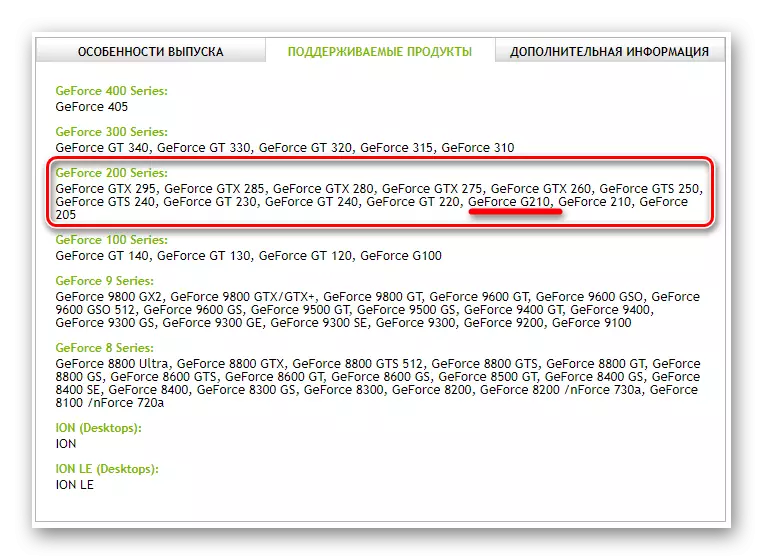






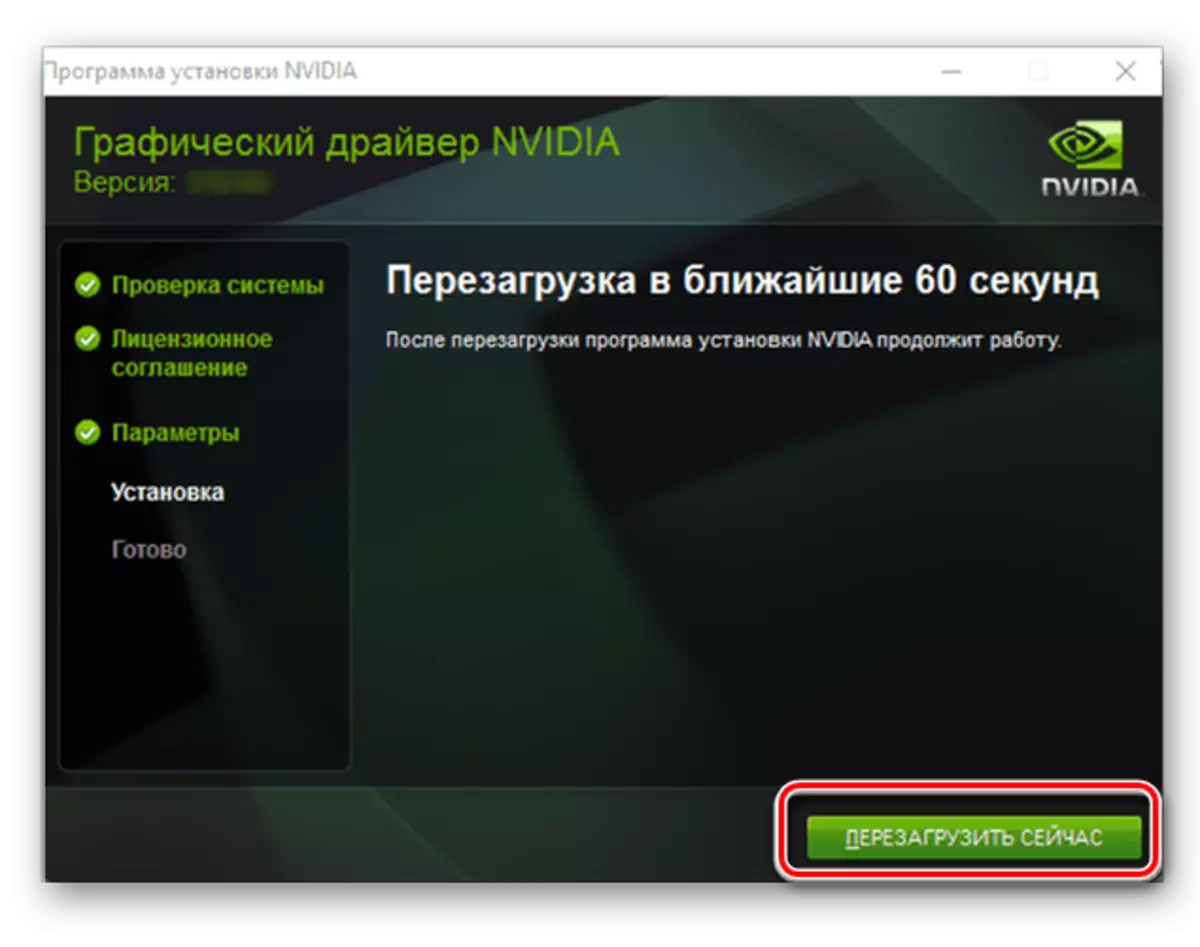
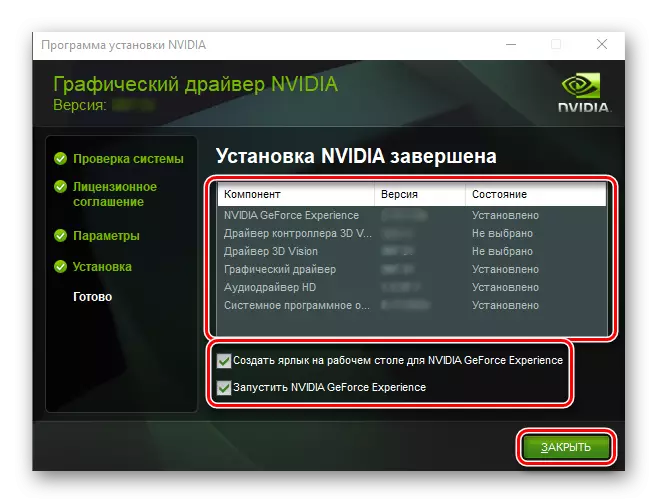
Op hierdie prosedure vir die installering van die bestuurder vir Geforce 210, kan dit klaar wees. Ons het die eerste metode van die oplossing van die taak hersien.
Metode 2: Online Skandeerder
Benewens die handleiding van die bestuurder, bied NVIDIA sy gebruikers 'n opsie wat met 'n sekere strek outomaties genoem kan word. Hul korporatiewe webdiens kan outomaties die tipe, reeks en die GPU-familie, sowel as die weergawe en die ontslag van die OS, outomaties bepaal. Sodra dit gebeur, gaan voort om die bestuurder te laai en te installeer.Soos u kan sien, verskil hierdie weergawe van die aflaai min van die artikel wat deur ons oorweeg word. Aan die een kant laat dit toe om tyd te bespaar, aangesien dit nie handleiding van die tegniese eienskappe van die adapter benodig nie. Aan die ander kant, as daar geen Java op die rekenaar is nie, neem die proses om hierdie sagteware te laai en te installeer, ook baie tyd.
Sien ook: Hoe om Java op 'n rekenaar met Windows op te dateer
Metode 3: NVIDIA GeForce Experience
In die metode 1 het ons die komponente gelys wat met die bestuurder van Nvidia geïnstalleer kan word. Dit sluit in beide geforce-ervaring - 'n program wat u toelaat om Windows te optimaliseer vir 'n gemaklike en stabiele video-spelwerk.
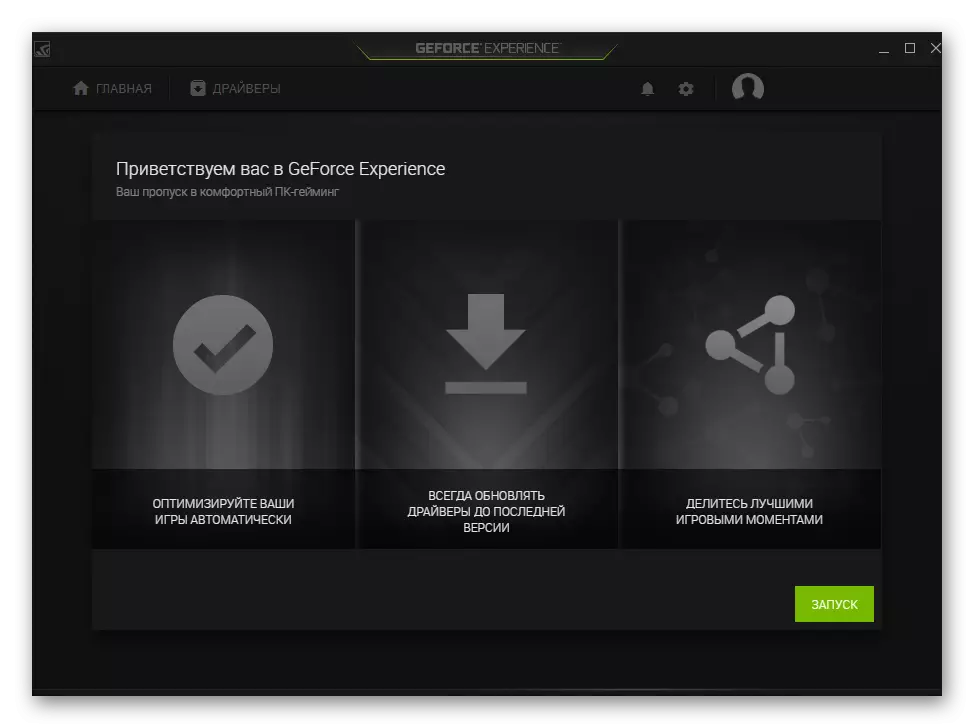
Sy het ander funksies, waarvan een is om relevante bestuurders vir 'n grafiese adapter te soek. Sodra die ontwikkelaar sy nuwe weergawe vrygestel sal word, sal die program die gebruiker in kennis stel, wat sagteware aanbied en installeer. Die prosedure is redelik eenvoudig, ons het dit voorheen in 'n aparte artikel beskou, waaraan ons aanbeveel om gedetailleerde inligting te soek.
Lees meer: Werk en installeer video-kaartbestuurder met behulp van Geforce-ervaring
Metode 4: Gespesialiseerde sagteware
Daar is nogal 'n paar programme wat op 'n soortgelyke een werk met die Geforce-ervaringsbeginsel, maar dit hoofsaaklik funksioneel oorskry. Dus, as die korporatiewe sagteware van NVIDIA bloot rapporteer oor die teenwoordigheid van 'n nuwe videokaartbestuurder, vind oplossings van derdeparty-ontwikkelaars hulself, aflaai en installeer die nodige sagteware vir alle komponente van die rekenaar. U kan kennis maak met die gewilde verteenwoordigers van hierdie sagteware-segment in 'n aparte artikel.

Lees meer: Aansoeke vir outomatiese bestuurder installasie
Besluit met die program, laai dit af en hardloop, alles sal dit self doen. U bly die proses op te spoor en verskeie aksies te bevestig of te kanselleer indien nodig. Vir ons deel adviseer ons u om aandag te skenk aan bestuurderpakoplossing - 'n program met die mees omvattende basis van ondersteunde toerusting. Nie minder waardige verteenwoordiger van hierdie segment van sagteware is en bestuurdersbooster nie. Jy kan leer hoe om die eerste te gebruik, jy kan van die ander artikel leer, in die geval van die tweede algoritme van aksies sal heeltemal identies wees.
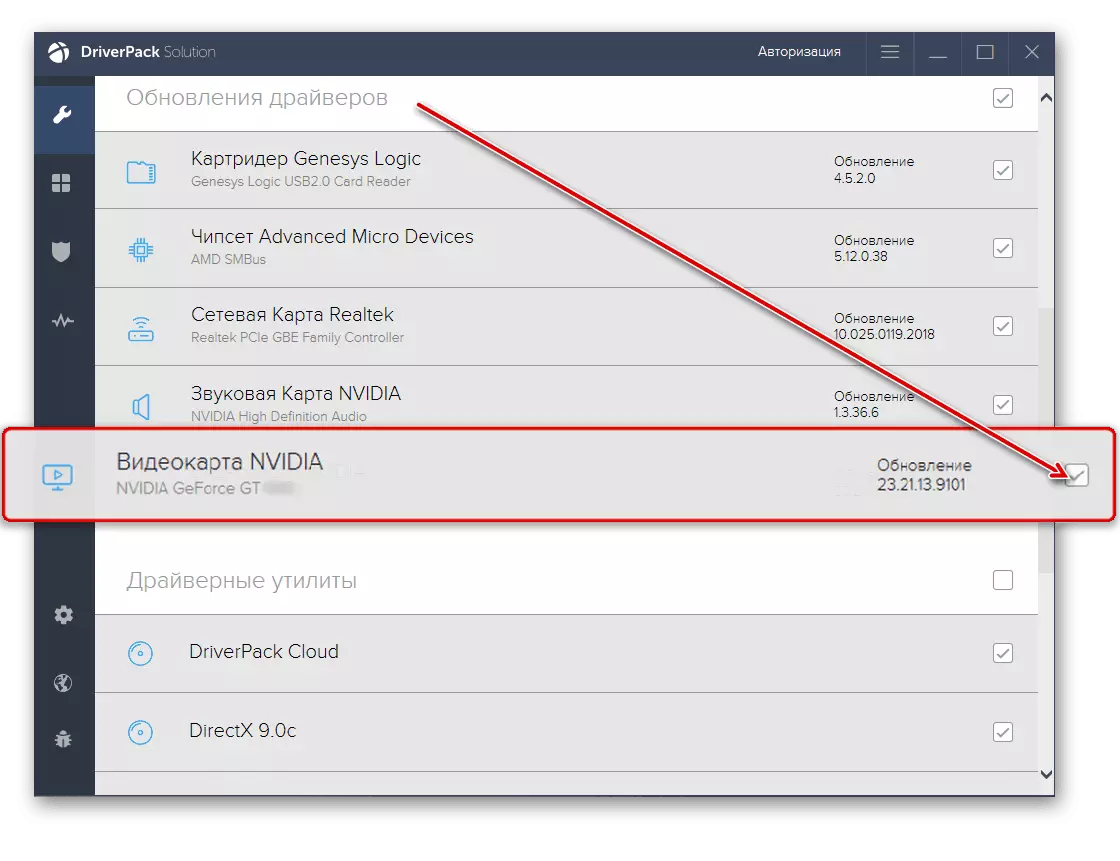
Lees meer: Hoe om Driverpack Solushen te gebruik
Metode 5: Toerusting ID
Elke toestel wat in die rekenaar geïnstalleer is, het 'n persoonlike nommer - toerusting identifiseerder. Gebruik dit, maklik om die bestuurder vir enige komponent te vind en af te laai. Oor hoe om te leer ID kan in 'n ander artikel gevind word, sal ons hierdie unieke waarde vir Geforce 210 verskaf:
PCI Ven_10de & Dev_0a65
Kopieer die ontvangsnommer en plaas die soekkassie van die perseel wat per ID soek. Dan, wanneer dit die aflaai bladsy van die toepaslike sagteware (of eenvoudig die resultate toon), kies die weergawe en die bigness van Windows wat ooreenstem met joune en laai dit op jou rekenaar. Die installering van die bestuurder is in die tweede helfte van die eerste metode geskryf, en om te werk met ID en sodanige webdienste word in die materiaal op die onderstaande skakel beskryf.

Lees meer: Hoe om 'n bestuurder vir toerusting te vind Identifiseerder
Metode 6: "Apparaatbestuurder" Windows
Nie aan alle gebruikers weet dat Windows in sy arsenale ingeboude instrument bevat om bestuurders te soek en te installeer nie. Hierdie komponent is veral goed in die tiende weergawe van die OS van Microsoft, wat outomaties die nodige sagteware installeer nadat die vensters geïnstalleer is. As die bestuurder vir JIFF's 210 ontbreek, aflaai en installeer dit deur die "toestelbestuurder". Vir Windows 7 is hierdie metode ook van toepassing.

Met behulp van standaard stelsel gereedskap kan u slegs 'n basiese bestuurder installeer, maar nie verwant aan sagteware nie. As dit vir jou geskik is en jy nie die uitbreidings van die internet wil stoot nie, besoek verskeie webwerwe, lees net die artikel op die onderstaande skakel en hou by die instruksies wat daarin beskryf word.
Lees meer: Die installering van bestuurders met standaard Windows-gereedskap
Ons het gekyk na alle moontlike aflaai opsies vir Nvidia Gifors 210. Almal van hulle het hul voordele en nadele, maar wat om te gebruik, om slegs u op te los.
